最近用Skype打电话的时候,竟然遇到了一个让人头疼的问题——对方打过来没声音!这可真是让人摸不着头脑,难道是Skype出了什么新bug?别急,让我来帮你一步步排查,找出问题所在,让你的Skype通话恢复畅通无阻!
一、检查网络连接,别让网络拖后腿
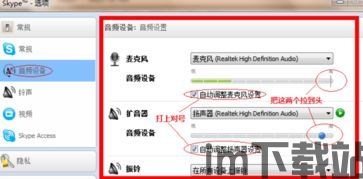
首先,我们要排除网络问题。网络不稳定可是导致通话没声音的“罪魁祸首”哦!你可以试试以下方法:
1. 检查网络速度:打开浏览器,输入“www.speedtest.net”,看看你的网络速度是否达标。一般来说,Skype通话需要至少1M的带宽,低于这个速度可能会出现通话质量不佳的情况。
2. 重启路由器或调制解调器:有时候,路由器或调制解调器长时间工作后,会出现网络不稳定的情况。你可以尝试重启看看是否有所改善。
3. 关闭占用网络资源的程序:下载、在线视频等程序会占用大量网络带宽,影响通话质量。你可以关闭这些程序,再试试通话。
4. 切换网络环境:如果你在家中使用Wi-Fi,可以尝试切换到移动数据,或者去其他地方使用Wi-Fi,看看是否有所改善。
二、检查麦克风设备,别让硬件出问题

如果网络没问题,那就要检查一下麦克风设备了。以下是一些排查方法:
1. 检查麦克风是否正常工作:将麦克风连接到电脑,打开控制面板——声音和音频设备——语音,然后点击“测试硬件”。如果测试结果显示麦克风有问题,那就要考虑更换麦克风了。
2. 检查麦克风是否正确连接:确保麦克风已经正确连接到电脑的麦克风插孔中,并且插头插得紧密。有些电脑会有前置麦克风插孔和后置麦克风插孔,如果你的电脑有两个插孔,可以尝试换到另一个插孔上试试。
3. 检查麦克风是否有损坏或堵塞:如果麦克风有损坏或堵塞,可能会导致通话没声音。你可以用棉签清理一下麦克风孔,或者更换一个新的麦克风。
4. 尝试使用其他麦克风设备:如果你有其他麦克风设备,可以尝试使用它进行通话,以排除麦克风本身的问题。
三、检查Skype软件设置,别让软件出问题
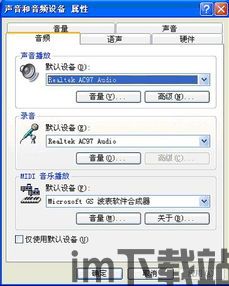
如果硬件没问题,那就要检查一下Skype软件设置了。以下是一些排查方法:
1. 检查麦克风是否启用:在Skype的设置中,点击“工具”——“选项”——“音频设置”,在“麦克风”部分,确保麦克风已启用。
2. 检查麦克风音量:在Skype的设置中,点击“工具”——“选项”——“音频设置”,在“麦克风”部分,确保麦克风音量没有被静音或者调到了最低。
3. 更新Skype软件:有时候,Skype软件版本过低,可能会导致通话出现问题。你可以尝试更新Skype软件到最新版本。
4. 检查音频设备:在Skype的设置中,点击“工具”——“选项”——“音频设置”,在“音频设备”部分,确保选择了正确的音频设备。
四、检查对方设备,别让对方出问题
如果以上方法都无法解决问题,那就要考虑对方设备是否出问题了。以下是一些排查方法:
1. 询问对方是否能够听到你的声音:如果对方也无法听到你的声音,那么可能是Skype软件或网络问题。
2. 建议对方检查麦克风设备:如果对方使用的是外置麦克风,可以尝试更换内置麦克风,或者使用其他麦克风设备进行通话。
3. 建议对方更新Skype软件:如果对方使用的是较旧的Skype软件版本,可以建议对方更新到最新版本。
五、寻求技术支持,别让问题困扰你
如果以上方法都无法解决问题,那么你可以寻求Skype官方客服的帮助。他们将会为你提供专业的技术支持,帮助你解决问题。
Skype打过来没声音的问题,其实并不复杂。只要我们按照以上方法一步步排查,相信你一定能够找到问题所在,让Skype通话恢复畅通无阻!
